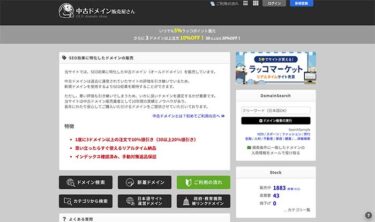アクセス中古ドメインの評判や感想はどう?買い方や設定方法を徹底解説
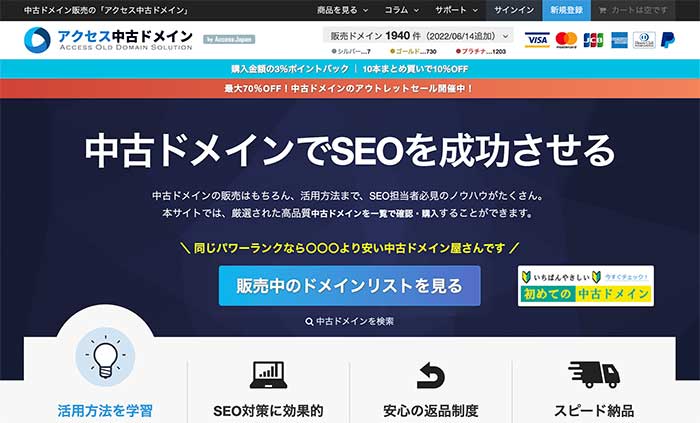
実際に使っている人の評判や感想が知りたい。
他にも、アクセス中古ドメインから中古ドメインの買い方も教えてほしい。
こういった疑問に答えます。
本記事の内容
- アクセス中古ドメインとは?
- アクセス中古ドメインの評判や使用者の感想
- アクセス中古ドメインの買い方を解説
中古ドメインの販売サイトを調べると、高確率で「アクセス中古ドメイン」という販売サイトにたどり着くと思います。
「はたして、このサイトで中古ドメインを購入しても大丈夫だろうか?」
「高い金額を払うのに、ドメインは低品質じゃないだろうか?」
なんて考えてしまうのは当然です。
そもそも中古ドメインという存在自体が、ほとんどの人にとって懐疑的な印象をいだきますからね。
結論から先に述べてしまうと、アクセス中古ドメインは評判も良く、ペナルティを受けているような品質が悪い中古ドメインは扱っていません。
この記事では、アクセス中古ドメインについて、実際に使用している人(僕も含め)の評判や感想、買い方までをご紹介します。
目次をタップで移動
アクセス中古ドメインとは?
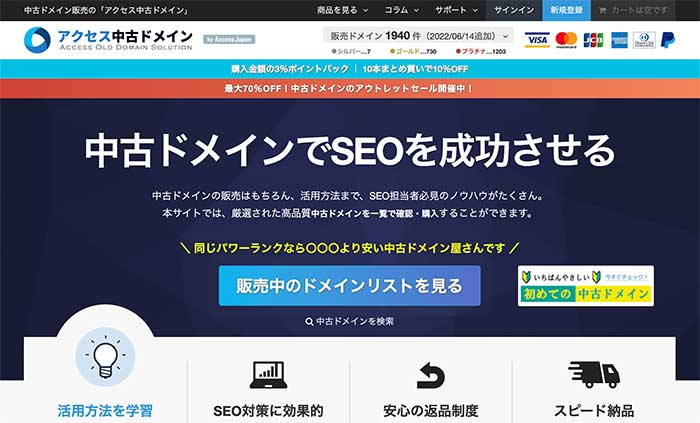
アクセス中古ドメインの基本情報
| 運営会社 | 株式会社アクセスジャパン |
|---|---|
| 住所 | 北海道札幌市中央区北3条西28丁目2-1 サンビル6階 |
| 資本金 | 1,000万円 |
| サービス開始日 | 2017年4月 |
| ホームページ | https://communityserver.org/ |
「アクセス中古ドメイン」とは、北海道札幌に会社がある株式会社アクセスジャパンが運営する、中古ドメインの販売サイトです。
日本国内には他にも中古ドメイン販売サイトがありますが、そのなかでもアクセス中古ドメインは信頼できる良いサービスを提供しています。
アクセス中古ドメインが信頼できる理由
- 中古ドメインの品質が直感的に分かりやすい
- サイトが見やすく細かい検索ができる
- アウトレット価格で良いドメインが安く手に入る
中古ドメインの品質が直感的に分かりやすい
アクセス中古ドメインでは、ドメインを3つのランクに分類しているので、非常に分かりやすく、素人でも直感的に品質が理解できます。
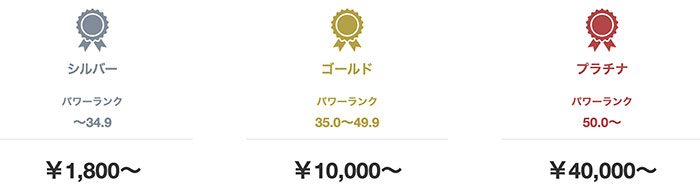
- シルバー:¥1,800〜(パワーランク 〜34.9)
- ゴールド:¥10,000〜(パワーランク 35.0〜49.9)
- プラチナ:¥40,000〜(パワーランク 50.0〜)
ランクの一番低いシルバーであれば、なんと1,800円から中古ドメインが購入可能です。
中古ドメインは初めてならシルバーあたりから試してみるのがいいですが、すぐに大きな結果を望むなら、ゴールドかプラチナランクを選ぶのが良いですね。
※最近だと安いシルバーランクのドメインがなかなか入荷されず、値段が高いドメインしか販売されてない場合が多いので、安い中古ドメインを買うのであれば「中古ドメイン販売屋さん」をおすすめします。
サイトが見やすく細かい検索ができる
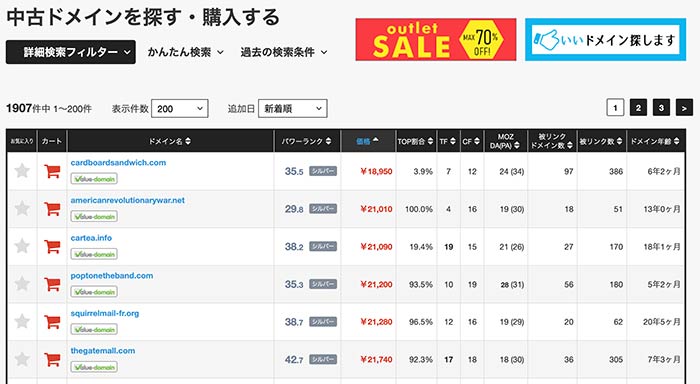
中古ドメインの販売業者は「アクセス中古ドメイン」の他に、有名どころで「中古ドメイン販売屋さん」というサイトがあります。
どちらも信頼できる販売業者ですが、サイトの見やすさ、使いやすさで言えばアクセス中古ドメインがズバ抜けて上ですね。
「一覧画面」「詳細画面」「検索フィルター」がユーザーにとって分かりやすく、洗礼されています。
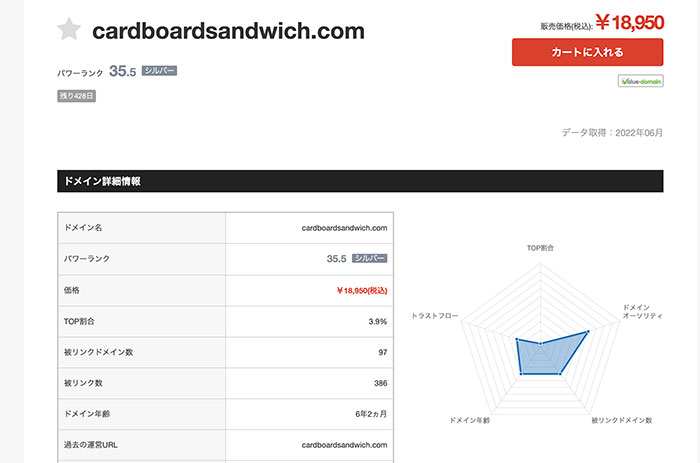
詳細画面で言えば、視覚的に分かりやすい5角形のレーダーチャートがあり、細かい数値を一つずつ確認しなくても、ドメインの総合的な質がなんとなく理解できます。
また、気になる過去の運用履歴もスクリーンショットが掲載されているのも、中古ドメインを安心して購入できる要因の一つですね。
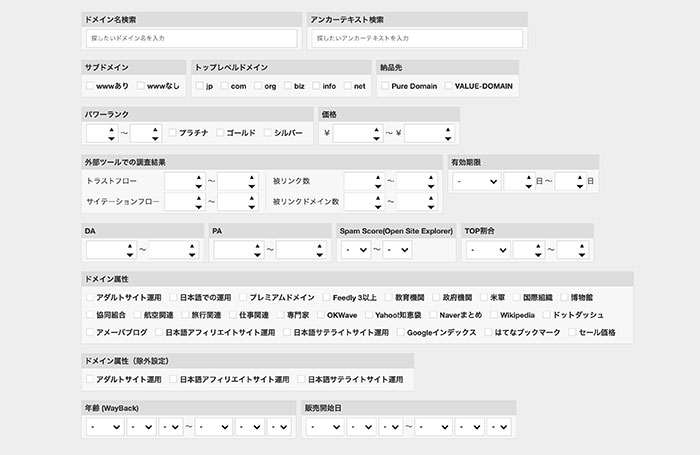
検索フィルターではかなり細かい条件で絞り込みをすることもできるので、狙っているドメインをコツコツ探す手間が省けます。
「アダルトサイト運用」「日本語アフィリエイトサイト運用」を除外する設定など、ハズレを引かないで探せる項目もあるので助かります。
アウトレット価格で良いドメインが安く手に入る

アクセス中古ドメインでは、ドメインの期限切れが近いものや、偏ったスコアバランスの中古ドメイン が、最大70%OFFのアウトレット価格で手に入ります。
中には通常商品をそのまま値下げしただけの、「訳なしドメイン」も混ざっているので、質が良い高ランクのドメインを安く手に入れるチャンスもあります。
アウトレット商品一例
- ゴールドランク(48.0) – ¥35,770 → ¥17,880(50%0FF)
- プラチナランク(55.2) – ¥51,940 → ¥15,580(70%OFF)
ランクの低いシルバーでも通常価格で2,3万円するものもありますが、アウトレットならプラチナランクが2万円以下で購入できるのは素晴らしいですよね。
アクセス中古ドメインの評判や実際に買った感想
それでは、実際にアクセス中古ドメインを使っている人の評判を見ていきましょう。
控えめに言って・・・ヤバいです?
今回、AKOママ塾のメンバーとある手法を使って商標サイトを作成してます色んな検証も兼ねて
この順位、記事入れして1日経ってません。
立ち上げから数週間で売り上げ出ちゃってもおかしくないよね嬉しい想定外でびっくり#AKOママ塾#アクセス中古ドメイン pic.twitter.com/ysI60Rhat5
— あこママ@スペイン在住 (@Affiliate_ako) November 16, 2019
ブログのEATのA(権威性)は中古ドメインで教育機関や専門家サイト、政府機関からの被リンクがあるのを簡単に買えてしまうような。
TFやCFについてはまだ勉強中。
私が購入したのはアクセス中古ドメインhttps://t.co/luXs0Wri8k
ゴールドランクのドメインで新規記事へのアクセス早かったです。 pic.twitter.com/70W2XwZXf3— ヤマザキ@億り人になりました (@s45e05th) January 7, 2021
中古ドメイン、自分で探してもいいんですけど一周回ってアクセス中古ドメインに戻った。
アクセス中古ドメインならなぜTF・CFを見ないのか。なぜBL数・BLD数を見ないのか。
そしてラッコならなぜyahooを使わないのか?
— あーこ (@aakobuppan) April 8, 2020
アクセス中古ドメインの公式Twitterのつぶやきが多く、実際に使っている人のつぶやきを探すのに苦労しましたが、中古ドメインを買って使っている人の生の声です。
評判をまとめてみると、
- 新規記事へのアクセスが早い
- 順位上昇が早い
- EATのA(権威性)がある中古ドメインが買える
といった内容になります。
調べてみてもこれといった悪い評判はなく、一周回ってアクセス中古ドメインに戻る人もいるようなので、わりと信頼できるサイトなのではないでしょうか。
実際に使っている僕の感想
かくいう僕も、実はアクセス中古ドメインのヘビーユーザーです。
使っていてる感想としては、良いと思う点を具体的に言うと以下です。
- Googleにインデックスされるのがとても早い
- 順位が上がりやすい
- 結果が出るのが早い(収益が出る)
中古ドメインにサイトを載せ替えた場合でも、「今までインデックスされなかった記事がインデックスされる」「圏外だった記事が上位に入る」など、手応えは感じられます。
新規ドメインに比べて順位上昇が激早なので、上手くいけば1ヶ月でアフィリエイト収益が発生するなんてよくあります。
ただし、アクセス中古ドメインんで買ったドメインでは、良い面ばかりでなく悪い面も少なからずあります。
- 順位が乱高下する場合がある
- 運用後にドメインパワーが下落する
全ての中古ドメインの質が良いわけではなく、中には少しクセの強いドメインも混ざっていることがあります。
Googleのコアアップデートでもないのに、サイト全体の順位が大きく上昇したり、時には大きく下落したり、不安定なドメインも少なからず存在します。
また、ドメイン購入前の計測では高いドメインパワーだったものが、運用開始して何ヶ月か経つとドメインパワーが微妙に下がっているなんてことも。
この辺は、運営しているサイトと過去の運用による相性もあるので、一概に何が原因か特定するのは難しそうです。
アクセス中古ドメインの買い方を手順で解説

ここまでアクセス中古ドメインについて、評判や感想を紹介してきました。
ここからは、実際の買い方を手順ごとに解説していきます。
新規ドメインを取得するより少しだけ複雑ですが、慣れてしまえば簡単ですよ。
手順1:新規会員登録と納品先レジストラのアカウント取得
中古ドメインを購入する前に、やっておくべきことは「新規会員登録」と「納品先レジストラのアカウント取得」です。
納品先レジストラのアカウントがどちらか一つないと新規会員登録できないので、以下のURLからアカウントを取得しましょう。
※初めに両方のアカウントを取得しておくのが後々手間が省けるかもしれません。
納品先レジストラのアカウントが取得できたら、次は「新規会員登録」ページから、会員登録を済ませましょう。
ここで先ほど取得した、納品先レジストラのアカウント情報の登録の入力をして、会員登録を完了させます。
手順2:アクセス中古ドメインの販売ページを表示する
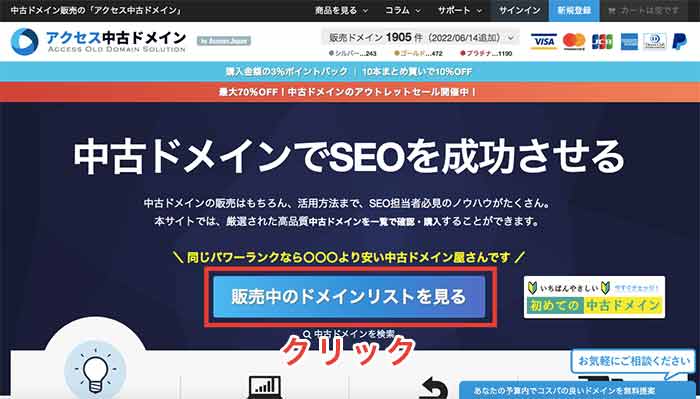
次は、アクセス中古ドメインのページから、販売中のドメインページ一覧へいきましょう。
アクセス中古ドメインの公式HPにアクセスして、「販売中のドメインリストを見る」をクリックします。
下記から、公式HPへアクセスしましょう。
手順3:購入したい中古ドメインを選ぶ
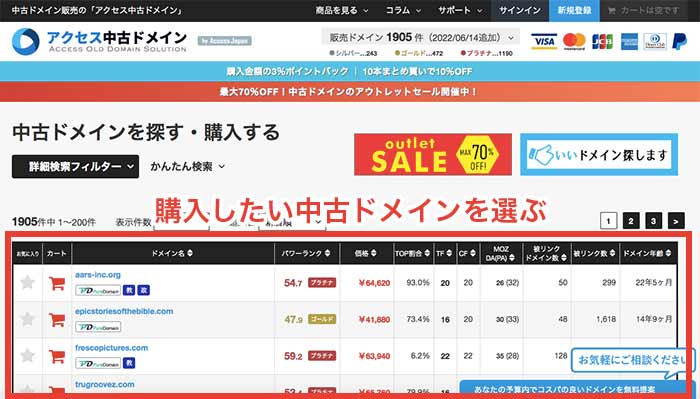
次に、表示されたリストから購入したい中古ドメインを選びます。
探し方や選び方が分からなければ「中古ドメインの購入方法や選び方」の記事を参考にしてください。
手順4:選んだ中古ドメインを購入する
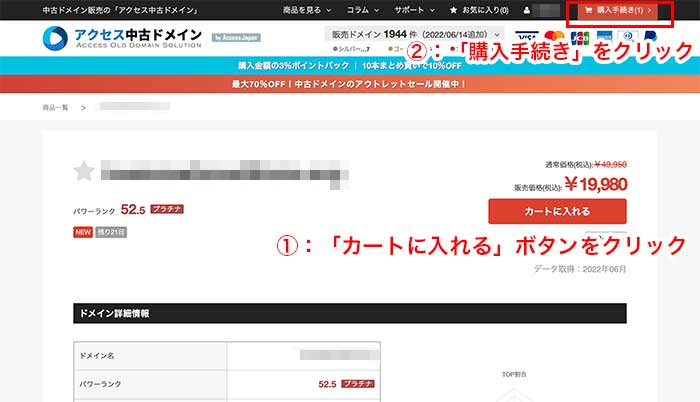
購入したいドメインが決まったら、詳細ページからカートに追加して購入手続き画面へ移動しましょう。
- 「カートに入れる」ボタンをクリック
- 画面右上の赤いボタン「購入手続き」をクリック
確認画面で納品先と金額をチェック
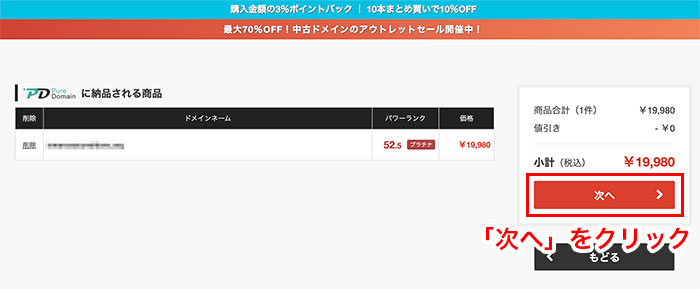
確認画面では、「中古ドメインの納品先」と「金額確認」をしましょう。
納品先は「バリュードメイン」と「Pure Domain」のどちらかになるので、もし納品先のアカウントを持ってないなら、先にアカウント登録しておくといいですね。
※上記画像の場合だと、納品先はPure Domainです。
お支払い情報の選択
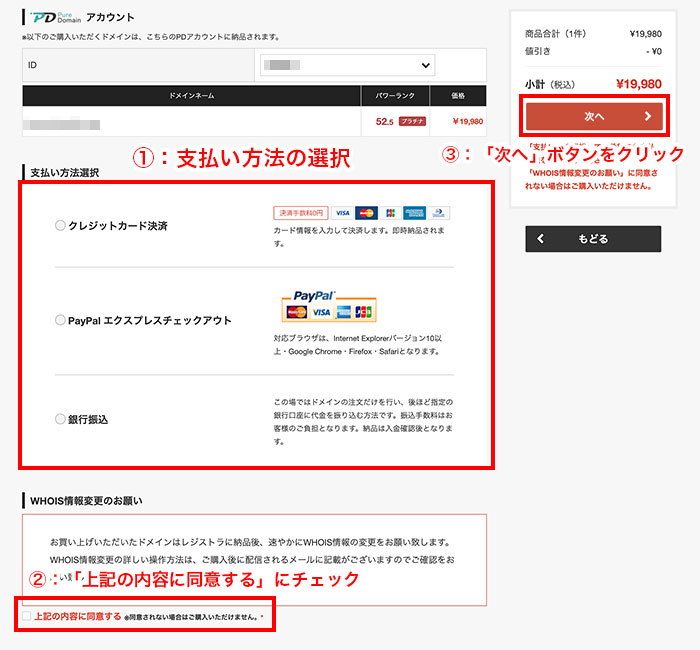
支払い方法選択画面が表示されたら、以下の手順で操作します。
- 支払い方法を選択
- WHOIS情報の同意にチェック
- 「次へ」ボタンをクリック
アクセス中古ドメインのお支払い方法は、以下の3種類あります。
- クレジットカード決済
- PayPal
- 銀行振り込み
※詳しい支払い内容は、アクセス中古ドメインのよくある質問をご覧ください。
お支払い情報の入力・注文完了
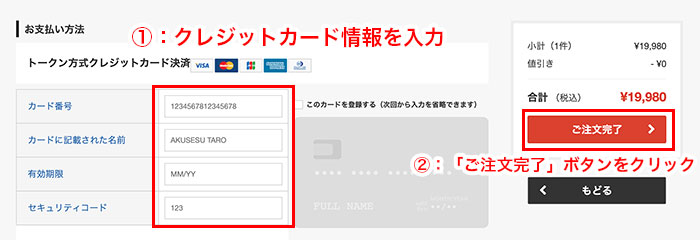
お支払い情報を入力したら、「ご注文完了」ボタンをクリックします。
下記の画面が表示されたら、中古ドメインの注文は完了です。
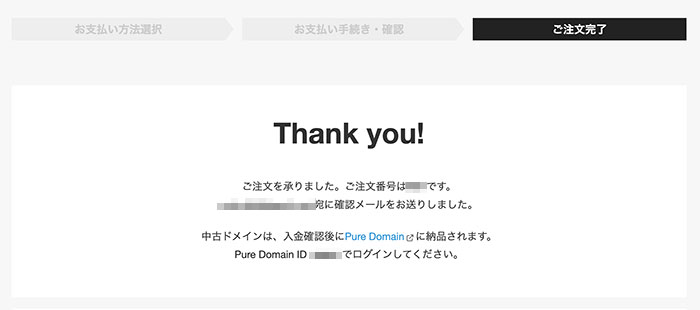
アクセス中古ドメインでの買い方は以上になりますが、ここからは購入後の設定方法を解説していきます。
手順5:中古ドメイン納品確認
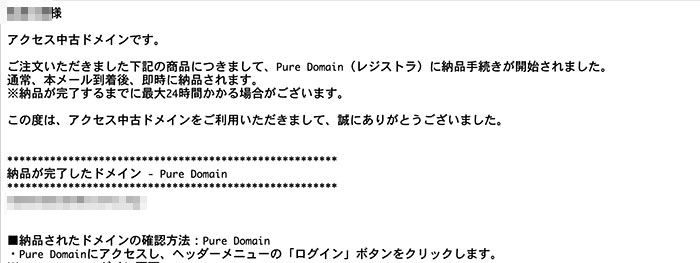
クレジットカードかPayPalで決済していれば、上記の納品手続き開始のメールが届きます。
※銀行振り込みの場合であれば、振込指定のメールが届くはずです。
それでは、中古ドメインが納品されているか、実際に見ていきましょう。
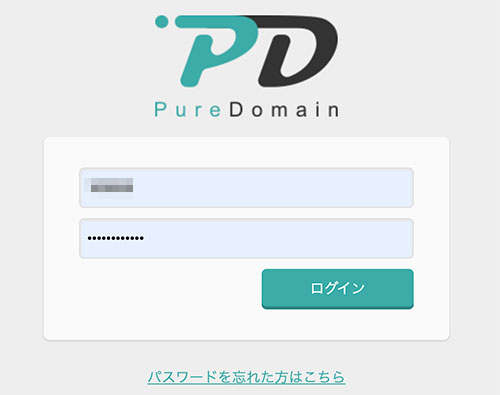
納品されたドメイン管理会社のログイン画面にアクセスします。
※今回の買い方紹介でご紹介してるのは、Pure Domainが納品先でした。
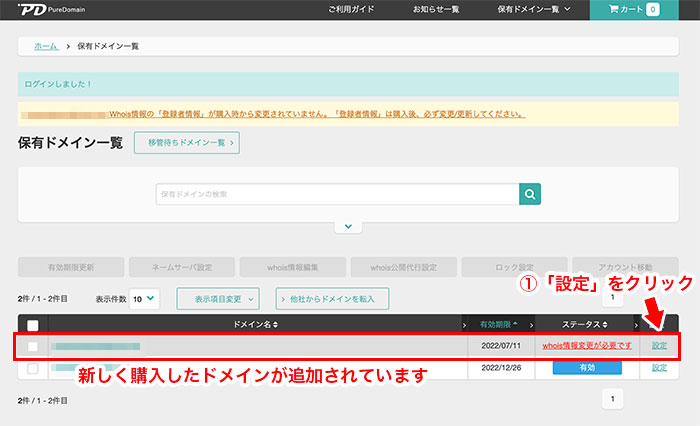
保有ドメイン一覧画面に入ると、先ほど注文した中古ドメインが追加されています。
whois(フーイズ)情報の変更をして、ドメインの名義変更を申請しましょう。
ステータスに赤文字で「whois情報変更が必要です」と表示されている右側の「設定」をクリックしてwhois情報を変更します。
手順6:whois情報の変更
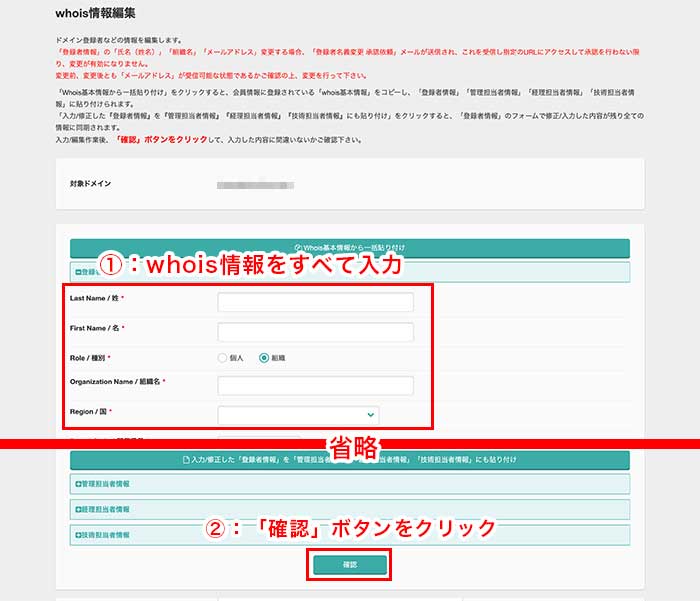
上記の画面になったら、①の赤枠で囲った部分の情報を全て入力します。
情報を入力したら、「確認」ボタンをクリックします。
次の確認ページが表示されたら、「上記内容で実行します」にチェックを入れて、「実行」ボタンをクリックします。
受信メールから承認手続き
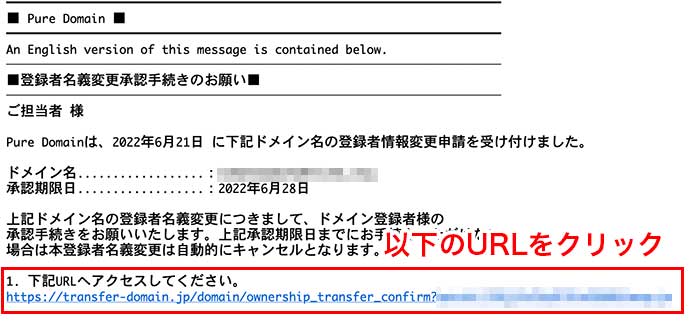
whois情報で登録したメールアドレスにメールが届くので、上記赤枠で囲ったURLにアクセスします。
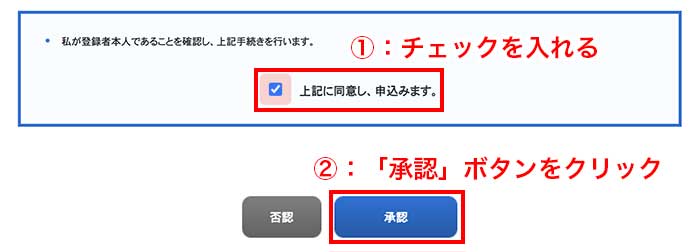
「登録者情報変更申請 承認フォーム」というページが開くので、画面最下部の①「上記に同意し、申し込みます。」にチェックを入れ、②「承認」ボタンをクリックします。
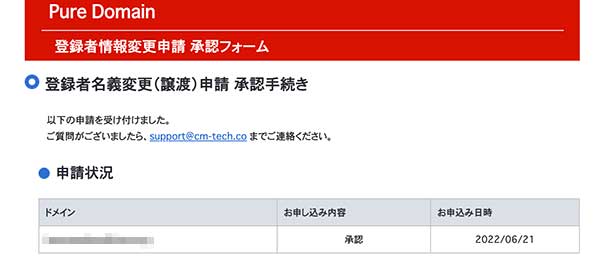
上記の画面が表示されたら、登録者名義変更(譲渡)申請の手続きは完了です。
ドメインの持ち主へ通知が届いているので、承認されるまでしばらく待ちましょう。
手順7:登録者変更完了の確認
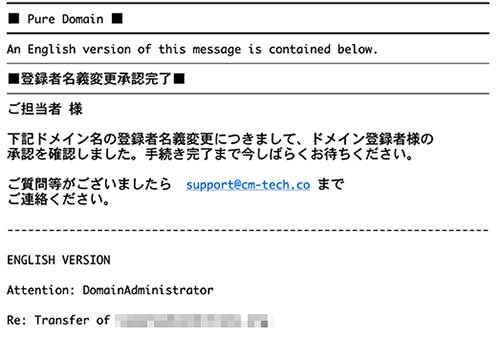
登録者名義変更(譲渡)が承認されたら、上記のメールが届きます。
手続きが完了するま約10分ほどかかるので、しばし待ちましょう。
管理画面のステータスを確認
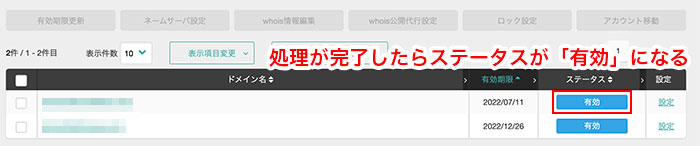
手続き完了までステータスは「処理中」となってますが、処理が完了したら「有効」の表示になります。
これでドメインの所有権は完全に移行できました。
手順8:ドメイン所有権の移行後にやるべきこと3つ
中古ドメインの所有権が変わったら、すぐに以下の3つをやりましょう。
所有権移行後にやるべきこと3つ
- ネームサーバーの切り替え
- 手動ペナルティのチェック
- ドメイン有効期限の確認
中古ドメインを購入したらすぐにやる必要があるのが、「手動ペナルティのチェック」です。
手動ペナルティのチェックをするには、まず中古ドメインを運用するサーバーにネームサーバーの切り替えが必要になります。
もし手動ペナルティになっていた場合、アクセス中古ドメインでは「ドメイン納品時点より5日後」まで、返金してもらえます。
また、ドメイン有効期限が近い日付の場合もあるので、確認しておくのがいいですね。
この辺は、「中古ドメイン購入後にするべき3つのこと」で手順など詳しく解説してるので、よろしければ参考にどうぞ。
初心者こそアクセス中古ドメインを利用するべき

今回は、アクセス中古ドメインの評判や感想、買い方の手順を一連の流れでご紹介しました。
実際に使っている僕も含め、アクセス中古ドメインを使って失敗したと感じている人は少ないです。
これからブログやサイトを始めようと考えている初心者ほど、新規ドメインを取得するよりも中古ドメインを使った方がいいですね。
※理由としては「中古ドメインとは?メリット・デメリット」の記事に詳しく書いてあるので、参考にしてください。
また、現在運用しているサイトがアクセスに伸び悩んでる場合も、「中古ドメインに載せ替える」ことでアクセスアップに貢献するかと思います。
中古ドメインに興味があるなら、経験として一度は試してみるのもいいかもしれませんね。